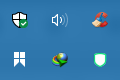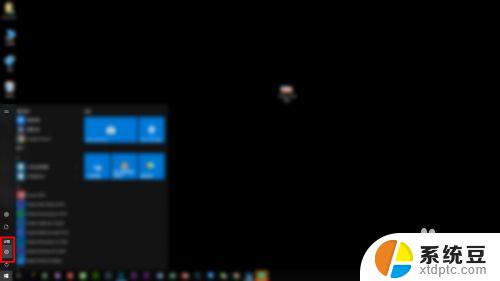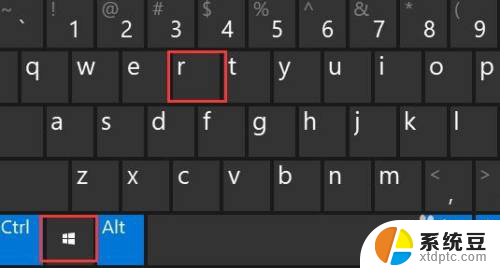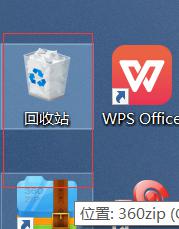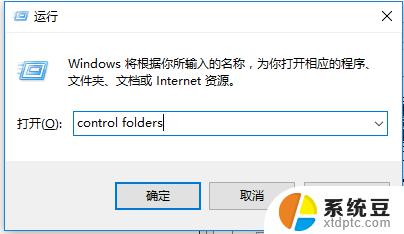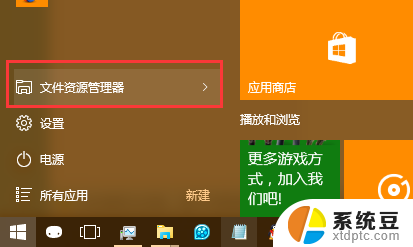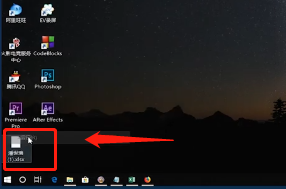win10删除7个文件夹 Win10怎么删除此电脑中的3D对象文件夹
win10删除7个文件夹,近日有用户发现在Windows 10操作系统中存在着7个文件夹无法删除的问题,其中最为常见的是3D对象文件夹无法被彻底删除,给用户带来了一定的困扰。我们应该如何解决这个问题呢?在本文中我们将为大家介绍一种简单有效的方法,帮助您轻松删除Windows 10中的3D对象文件夹,以便提升您的系统使用体验。
具体方法:
1.我们先来打开Windows10系统的此电脑文件夹,可以看到在打开的窗口中有3D对象等七个文件夹。
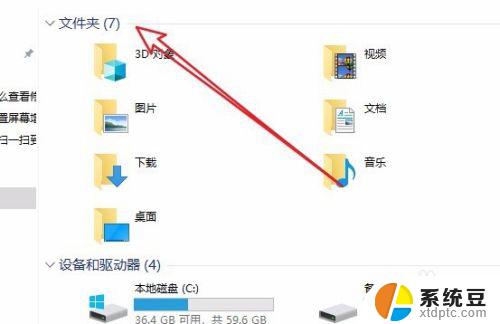
2.如果要删除这七个文件夹,我们只需要右键点击桌面左下角的开始按钮,在弹出菜单中选择“运行”菜单项。
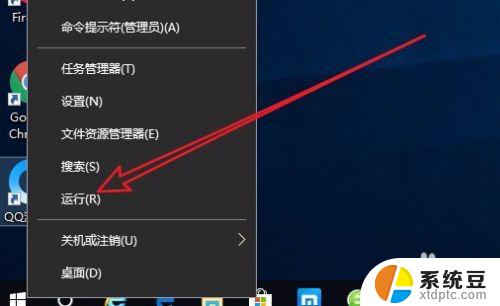
3.在打开的Windows10运行窗口中,我们输入命令regedit,然后点击确定按钮。
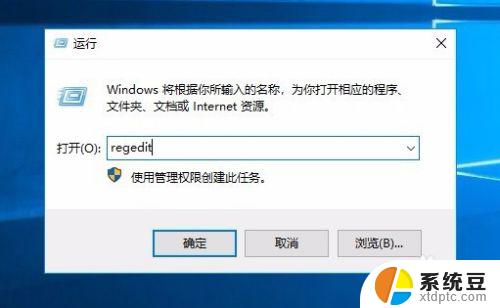
4.这时就会打开Windows10的注册表编辑器窗口,在窗口中我们定位到计算机\HKEY_LOCAL_MACHINE\SOFTWARE\Microsoft\Windows\CurrentVersion\Explorer\MyComputer\NameSpace
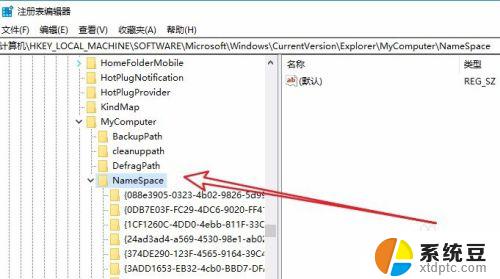
5.我们首先找到{088e3905-0323-4b02-9826-5d99428e115f}注册表项,然后右键点击该注册表项。在弹出菜单中选择“删除”菜单项。
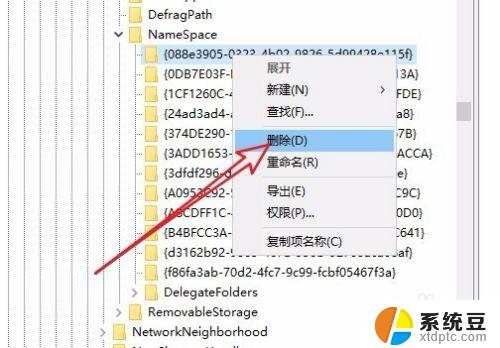
6.这时就会弹出一个确认删除的提示,点击“是”按钮即可。
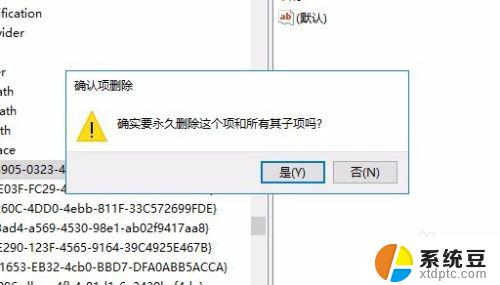
7.接下来我们再依次找到
“图片”文件夹:[-HKEY_LOCAL_MACHINE\SOFTWARE\Microsoft\Windows\CurrentVersion\Explorer\MyComputer\NameSpace\{24ad3ad4-a569-4530-98e1-ab02f9417aa8}]
“音乐”文件夹:[-HKEY_LOCAL_MACHINE\SOFTWARE\Microsoft\Windows\CurrentVersion\Explorer\MyComputer\NameSpace\{3dfdf296-dbec-4fb4-81d1-6a3438bcf4de}]
“文档”文件夹:[-HKEY_LOCAL_MACHINE\SOFTWARE\Microsoft\Windows\CurrentVersion\Explorer\MyComputer\NameSpace\{d3162b92-9365-467a-956b-92703aca08af}]
“视频”文件夹:
[-HKEY_LOCAL_MACHINE\SOFTWARE\Microsoft\Windows\CurrentVersion\Explorer\MyComputer\NameSpace\{f86fa3ab-70d2-4fc7-9c99-fcbf05467f3a}]
“桌面”文件夹:
-HKEY_LOCAL_MACHINE\SOFTWARE\Microsoft\Windows\CurrentVersion\Explorer\MyComputer\NameSpace\{B4BFCC3A-DB2C-424C-B029-7FE99A87C641}]
“3D对象”文件夹:
-HKEY_LOCAL_MACHINE\SOFTWARE\Microsoft\Windows\CurrentVersion\Explorer\MyComputer\NameSpace\{0DB7E03F-FC29-4DC6-9020-FF41B59E513A}"]
用同样的方法我们把另外的几个注册表项删除掉。

8.打开Windows10的此电脑窗口,刷新一下页面后,可以看到原来的七个文件夹已被删除掉了。
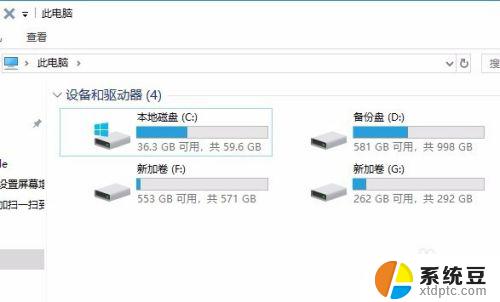
以上就是关于如何删除win10中的7个文件夹的全部内容,如果您遇到相同的情况,可以按照本文所提供的方法来解决。